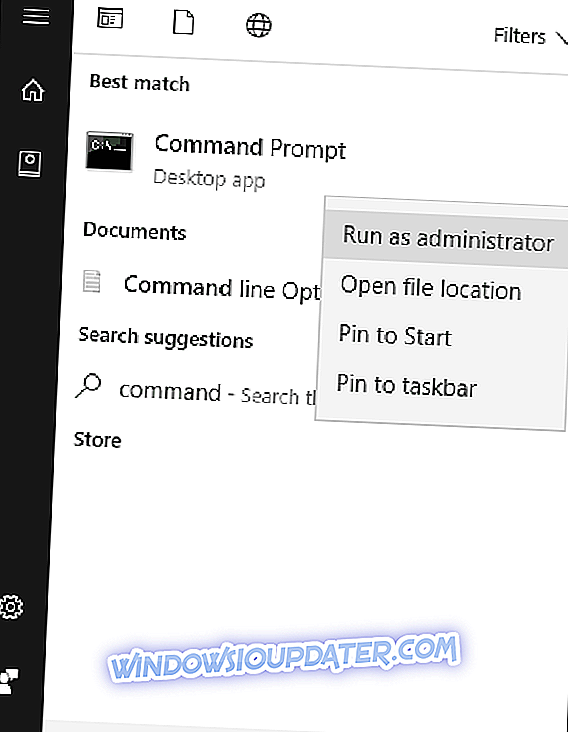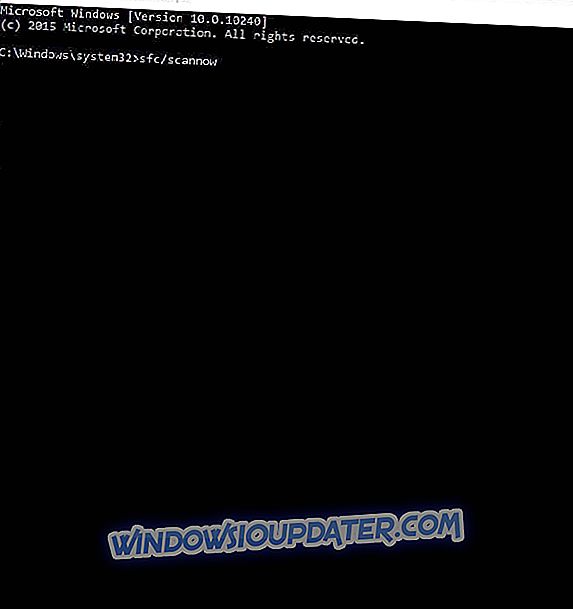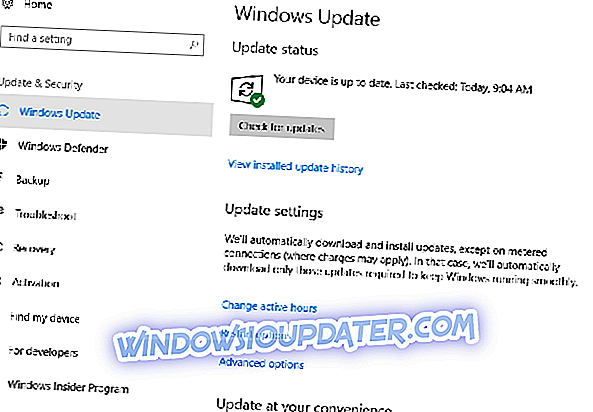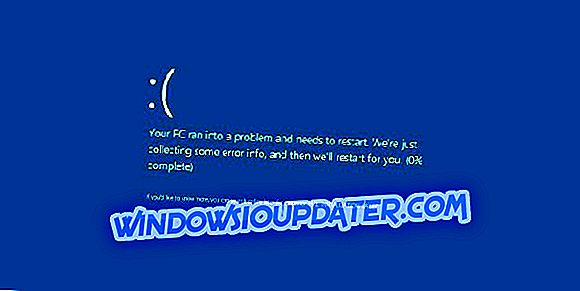Apakah Anda mendapatkan kode galat ' Galat peramban telah terjadi ' saat mengakses Google Documents? Baca terus, kami memiliki solusi yang berlaku untuk pesan kesalahan ini.
Pesan kesalahan ditampilkan dengan prompt: Kesalahan browser telah terjadi. Harap tahan tombol Shift dan klik tombol Refresh untuk mencoba lagi . Kesalahan ini biasanya terjadi terutama pada Mozilla Firefox saat mengakses Google Documents.
Hanya ada beberapa alasan untuk kesalahan ini yang termasuk kelebihan cache browser, dan / atau kesalahan browser. Solusi dasar adalah dengan mengklik menu "Refresh" yang ditunjukkan pada prompt kesalahan.
Namun, ada beberapa solusi lain yang berlaku dalam memperbaiki pesan kesalahan browser 'telah terjadi.
Perbaiki: telah terjadi kesalahan browser
- Gunakan CCleaner
- Perbaiki Registry PC
- Gunakan browser web lain
- Jalankan DISM RestoreHealth
- Setel ulang browser web
- Perbarui browser web
- Instal Pembaruan Windows terbaru
Metode 1: Gunakan CCleaner
Galat browser telah terjadi disebabkan oleh kelebihan cache browser web. Karenanya, Anda perlu menghapus cache browser web Anda dengan alat otomatis. CCleaner, di sisi lain, memiliki alat yang dikenal sebagai pembersih browser. Alat ini membersihkan browser Anda dan menghilangkan komponen yang menyebabkan prompt kesalahan.
Ikuti langkah-langkah ini untuk mengunduh, menginstal, dan menggunakan CCleaner:
- Unduh versi gratis CCleaner atau Unduh versi CCleaner Pro.
- Instal dan ikuti petunjuknya untuk menyelesaikan instalasi.
- Setelah instalasi, luncurkan CCleaner, lalu klik opsi "Analisis".
- Setelah CCleaner selesai memindai, klik "Run Cleaner". Ikuti petunjuk untuk mengaktifkan CCleaner untuk menghapus file sementara.
Sementara itu, jika prompt kesalahan berlanjut, Anda dapat melanjutkan ke metode berikutnya.
Metode 2: Perbaiki PC Registry
System File Checker adalah program utilitas Windows bawaan yang memindai file sistem dan memperbaiki file yang bermasalah bila memungkinkan. Berikut cara menjalankan pemindaian SFC di semua versi Windows:
- Pergi ke Mulai> ketik cmd> klik kanan Command Prompt> pilih Run as Administrator.
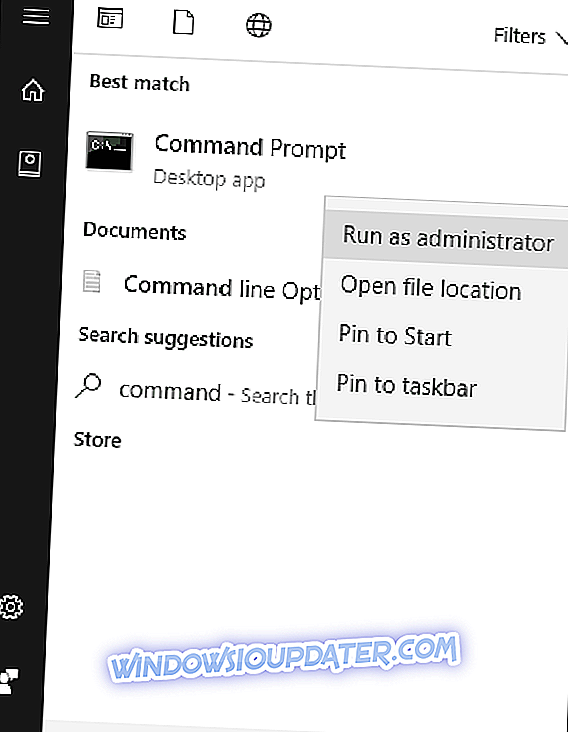
- Sekarang, ketik perintah sfc / scannow.
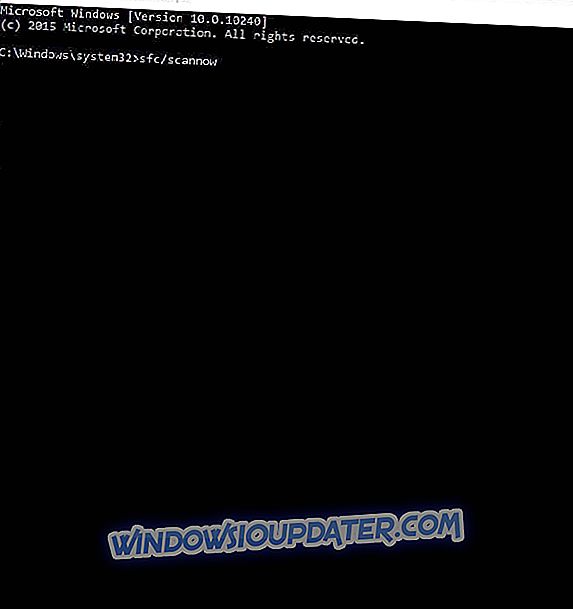
- Tunggu proses pemindaian selesai dan kemudian restart komputer Anda. Semua file yang rusak akan diganti saat reboot.
Sementara itu, jika Anda masih mendapatkan prompt 'kesalahan browser telah terjadi', Anda dapat melanjutkan ke metode berikutnya.
Metode 7: Instal Pembaruan Windows terbaru
Terakhir, kami menyarankan Anda menjalankan Pembaruan Windows untuk memperbaiki masalah kesalahan. Rilis terus-menerus dari Microsoft dapat mengubah PC Windows Anda ke keadaan aktif; ini meningkatkan stabilitas sistem dan memperbaiki sejumlah besar masalah dan kesalahan pada PC Windows Anda. Berikut cara melakukannya:
- Pergi ke Mulai> ketik "perbarui" di kotak pencarian dan kemudian klik "Pembaruan Windows" untuk melanjutkan.
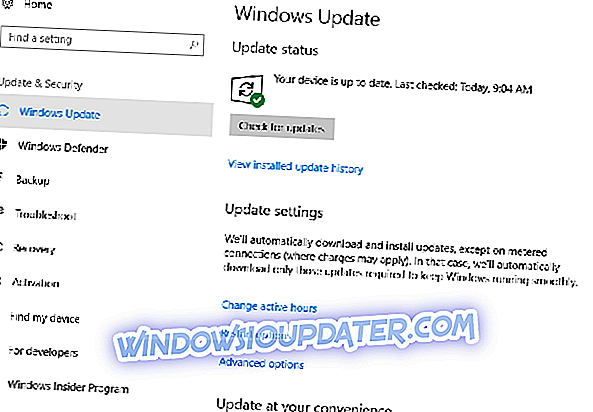
- Di jendela Pembaruan Windows, periksa pembaruan dan instal pembaruan yang tersedia.
Sebagai kesimpulan, jangan ragu untuk berkomentar di bawah ini jika Anda memiliki pertanyaan mengenai solusi yang kami sebutkan di atas.